В интернете долгое время почти все ролики воспроизводились только при помощи Flash Player. К сожалению с 31 декабря 2020 года, все приложения, программы и игры которые запускались с помощью флеш плеера, больше не работают.
Содержание
- Что такое Adobe Flash Player?
- Почему перестал работать Adobe Flash Player?
- Как запустить Adobe Flash Player в Google Chrome?
- Как запустить флеш-игры в 2023 году?
- Способы запуска Flash Player в 2023 году!
- Как запустить программы на компьютере использующие Adobe Flash Player?
- Читайте также
Flash Player — программа, позволяющая просматривать флеш-контент веб-сайтов: видео, аудио, элементы меню, игры, рекламные ролики и так далее. Разработан компанией Macromedia, которая была куплена компанией Adobe.
Почему перестал работать Adobe Flash Player?
Практически вся индустрия браузерных видеоигр была построена на технологии Flash. Но флеш плеер был жутко медлительным, нестабильным и важнее всего, небезопасным. Через него злоумышленники часто отправляли на компьютеры пользователей вредоносное программное обеспечение.
Через .swf-файлы на ПК легко проникали вирусы разных форматов, так что от Flash Player нужно было избавляться, поэтому было принято решение о его закрытии в 2021 году.
Поддержка Flash Player прекращена
В 2021 году Adobe прекратила поддержку плагина Flash Player. Flash-контент, включая аудиозаписи и видеоматериалы, больше не доступены для проигрывания в любой версии Chrome.
Как запустить Adobe Flash Player в Google Chrome?
- Для того, чтобы в браузере Google Chrome в 2023 году запускать приложения и игры, использующие технологию Adobe Flash Player, вам нужно всего лишь установить Эмулятор флеш-плеера 2022 из Интернет-магазин Chrome. Это расширение для Хром было разработано в 2022 году.
- Еще одна популярная альтернатива Эмулятора флеш-плеера 2022, это бесплатный плагин — Lightspark.
Как запустить флеш-игры в 2023 году?

Обычно онлайн игры играют в браузере, поэтому часто флеш-игры называют браузерными играми. Многие разработчитки таких браузерных игр перестали использовать технологию Adobe Flash, но с другими играми у людей еще возникают трудности с их запуском. Смотрите наши советы в статье — Adobe Flash Player больше не работает и чем заменить? А если коротко, то смотим ниже.
Способы запуска Flash Player в 2023 году!
- Яндекс.Браузер RBK Games — Специально оптимизированный для Flash-игр браузер Яндекс — Скачать
- Браузер Maxthon — Браузер от китайской компании Maxthon International Limited, в котором осталась поддержка Flash Player — Скачать
- Chrome — Flash Edition — Обычный браузер Chrome свежей версии, в котором никогда не пропадет поддержка Adobe Flash Player — Скачать
- Браузер Falkon — Очень производительный браузер, который продолжит поддержку Flash-плеера — Скачать
- Ruffle — плагин для браузера Google Chrome — Скачать.
- Браузер Opera — Меню настроек позволяет в Opera вести включение и выключение Flash по своему усмотрению — Скачать.
Как запустить программы на компьютере использующие Adobe Flash Player?
У многих на компьютере установленны программы, которые запускаются с использованием технологии Adobe Flash. Эти программы перестали работать, что делать в этом случае?
Если проблему запуска в браузерах Flash-контента еще как то можно решить, то к программному обеспечению с использованием Flash, которое идёт к оборудованию, к примеру сканерам, МФУ и прочим, выпущенных до 2022 года, к сожалению запустить более не получится, если только производитель не позаботился о своем продукте и не выпустил новую обновленную версию программного обеспечения.
Читайте также
- Как запустить Adobe Flash Player?
- Adobe Flash Player скачать
- Удаление Adobe Flash Player
- Adobe Flash Player 15.0.0.152
- Adobe Flash Player 31.0.0.122
- Adobe Flash Player больше не работает и чем заменить?
- Как настроить Adobe Flash Player в браузере google chrome? Инструкция — август 2019
- Adobe Flash Player 2021
- Как включить Adobe Flash Player в Google Chrome?
- Как разблокировать Adobe Flash Player?
- Как включить Adobe Flash Player в браузере Google Chrome?
- Как включить Adobe Flash Player в новой версии браузера Google Chrome?
![]() Загрузка …
Загрузка …
Содержание
- Как исправить ошибку «плагин не поддерживается» браузере?
- Почему возникает «плагин не поддерживается»?
- Как избавиться от «плагин не поддерживается»?
- Другой браузер
- Найти альтернативу
- Вручную установить Flash Player
- Как теперь запускать флеш-игры в 2021г+, если Adobe отключила Flash-плеер (Спасибо!)
- Способы запуска флеш-игр
- Как активировать плагин adobe flash player в Google Chrome
- Для чего нужен плагин Adobe Flash Player в Гугл Хром
- Почему плагин заблокирован
- Как разблокировать плагин
- В настройках браузера
- Для конкретной страницы
- Другие решения проблемы
- Устарел Adobe Flash Player, плагин заблокирован. Как обновить флеш-плеер
- Настраиваем и обновляем Adobe Flash Player
- Как обновить Adobe Flash Player до последней версии
- Автоматически
- Вручную (до последней версии)
- Вручную (выбор архивной версии)
- Почему в Google Chrome не работает Adobe Flash Player
- Flash Player отключен в Firefox и не обновляется
- Как установить Flash Player в Windows 10, браузер EDGE
- Как удалить Flash Player полностью из Windows
- Найдены дубликаты
- Новосибирский технический университет открыл специальность Flash-программиста
- Как обойти отключение Flash-player в браузерах
Как исправить ошибку «плагин не поддерживается» браузере?
«Плагин не поддерживается» можно увидеть при использовании различных Интернет-браузеров, причем как для компьютеров, так и мобильных устройств. Чаще всего с данным сообщением сталкиваются, просматривая фильмы в онлайн-кинотеатрах или же запуская браузерные игрушки. Иногда сообщение может сопровождать небольшой значок в виде кусочка пазла.
Почему возникает «плагин не поддерживается»?
«Плагин не поддерживается», как правило, возникает в том случае, если вы пытаетесь получить доступ к веб-контенту, в основе которого лежит старенький Flash. Дело в том, что вот уже на протяжении нескольких последних лет «всемирная паутина» планомерно отказывается от Flash, переходя на более гибкий и функциональный HTML-5. К примеру, Youtube на данный момент работает полностью на HTML-5. Многие обозреватели для ПК поддерживают Flash — нужно всего лишь разрешить его использование. Однако у большей части мобильных браузеров поддержка Flash отсутствует напрочь, что может создавать дискомфорт при серфинге определенной части Интернета.
Как избавиться от «плагин не поддерживается»?

Для пользователей персональных компьютеров такая проблема решается легко:
Если у вас не было проигрывателя Flash в системе, то сообщение «плагин не поддерживается» в своем браузере вы больше не увидите. Возможно, вам потребуется вручную активировать Flash для нужного сайта, например, нажав соответствую кнопку в появившемся диалоговом окошке.
Что же касается пользователей Android, тут все несколько сложнее…
Другой браузер
Самое просто решение — использование другого браузера. Установленный на вашем смартфоне браузер не поддерживает Flash-плагин. К примеру, используете Google Chrome? Тогда, к сожалению, Flash для вас недоступен. Если вы хотите нормально взаимодействовать с Flash, то рекомендуем обратить внимание на Puffin Web Browser или Dolphin Browser.
Найти альтернативу
А вы не думали поискать нужный вам контент на другом, более адаптированным под современные технологии веб-сайте? Например, найти желаемый фильм всегда можно в ассортименте какого-то иного онлайн-кинотеатра, поддерживающего HTML-5. Тоже самое относится и к браузерным игрушкам. Вылетело сообщение «плагин не поддерживается»? Ищем другой сайт…
Вручную установить Flash Player
Еще вы можете попробовать принудительно установить Flash Player на свой Android-смартфон. Флеша больше нет в Google Play, а поэтому вам придется искать его где-то на сторонних сайтах — будьте осторожны! Вам нужно найти Flash Player версии 11.1.115.81. Как только найдете подходящий APK-файл, перейдите в настройки безопасности своего смартфона и активируйте опцию «Разрешить установку приложений из неизвестных источников».
Установите Flash Player, после чего сообщение «плагин не поддерживается» должно исчезнуть.
Источник
Как теперь запускать флеш-игры в 2021г+, если Adobe отключила Flash-плеер (Спасибо!)
 Доброго времени!
Доброго времени!
Так вот, добрые ∼три десятка вопросов были относительно флеш-игр и плеера (который 13 января был заботливо отключен компанией Adobe — и, разумеется, игры и флеш-контент перестали запускаться. ). Ключевой мотив всех вопросов: «Что теперь делать, и как быть. «.
Ниже постараюсь привести несколько способов решения (на момент публикации они все работают, но время «неумолимо» и часть могут «отвалиться»).

Нажмите, чтобы включить Adobe плагин // Chrome не позволяет запускать флеш-контент
Способы запуска флеш-игр
👉 Вариант 1
Когда установите Maxthon — перейдите на страничку с флеш-игрой, и разрешите браузеру установить компонент. См. как выглядит это предложение.

После перезапуска программы — вы сможете играть как ни в чем не бывало. 👇

Скриншот игры с сайта Game01.ru
👉 Вариант 2
Кстати, браузер отличается минималистическим интерфейсом и достаточно быстро работает даже на относительно слабых машинах.

👉 Вариант 3
На сайте 👉 Internet Archive собрано несколько тысяч флеш-игр (наиболее популярных и интересных), которые можно запустить практически в любом браузере*. (на сайте есть свой встроенный эмулятор, а значит всё будет работать без доп. «плясок». ).
Кстати, частично заменить флеш-контент могут 👉 старые DOS-игры (во многом они похожи: такие же простые, не притязательные, с «легкой» графикой. ).
👉 Кстати!
В сети появилась еще одна интереснейшая коллекция флеш-игрушек от Flash Game Archive. Более подробно о ней здесь!

Internet Archive — флеш игра про гонки
Internet Archive – это американская некоммерческая ассоциация (и веб-портал), представляющая собой «историю» интернета.
Кстати, довольно много интересных мини-игр собрано 👉 на сервисе Яндекса. Тут, правда, есть далеко не все «флешки», что есть в сети, но всё-таки коллекция приличная. Возможно, ваша игра тут тоже есть.
👉 Вариант 4
1) Удалить свой текущий флеш-плеер с компьютера полностью.
👉 Вариант 5
Установить на ПК «виртуальную ОС Windows XP/7» (например, какой-нибудь «зверский» сборник). Разумеется, важно, чтобы в него был включен Flash Player и браузеры. Благо, в сети этого добра хватает.
Примечание : этот способ хорош тем, что позволяет запускать многие старые приложения (которые не работают в Windows 10). Кроме этого, это гораздо безопаснее — т.к. в случае чего, мы «испортим» только виртуальную машину. (ее всегда можно быстро восстановить).
Как установить и настроить виртуальную машину VirtualBox (пошаговый пример / или как запустить старую Windows в новой ОС).
Риторический вопрос (к Adobe, например).
Они ратуют за безопасность, но явно забывают, что во время резкого отказа от флеш-плеера — многие пользователи ринуться его «восстанавливать» и с высокой долей вероятности немалый процент что-нибудь «подхватят». В этом ли смысл безопасности. Странный подход. 👀


Наконец хоть дельный способ увидел. Спасибо добрый человек

Затем я поискал старую версию Flash и нашёл Flash Player 25 версии, на Firefox работает! Причём на самой новой версии Firefox! При запуске игры в ОК допустим спрашивает «Вы хотите запустить старый плагин?» Нажимаем запустить и всё работает! Затем другие игры уже без вопроса открываются! Я надеюсь, что Firefox не будет удалять возможности запускать старый Flash.
Ведь иначе старая версия браузера рано или поздно может начать плохо поддерживаться сайтами.. А Хром тот же ещё где-то в 2019 году начал ставить палки в колёса при попытке запустить Flash! Mozila Firefox тьфу-тьфу в этом более лояльный!
Источник
Как активировать плагин adobe flash player в Google Chrome
Google Chrome – это браузер, который отличается стабильной работой и универсальностью. Большая часть интернет-пользователей выбирает его из-за простого интерфейса, быстрой работы и «умного» поиска. Но для полноценной работы Гугл Хрома, как и другого любого браузера, ему нужен плагин Adobe Flash Player. При его отсутствии или некорректной работе большая часть функций в обозревателе будет нарушена. Поэтому если вы столкнулись с проблемой, что у вас заблокирован Флеш Плеер, опробуйте самостоятельно это решить при помощи наших советов.
Для чего нужен плагин Adobe Flash Player в Гугл Хром
Что такое Adobe Flash Player? Это специальный плагин, который устанавливается на компьютер для полноценной работы в интернете. Он может быть установлен как отдельная программа на устройстве, так и находиться внутри браузера. Flash Player нужен для выполнения следующих функций:
Flash Player – это кроссплатформенное специальное расширение, без которого вы не сможете просматривать медиафайлы, а также запускать отдельные игровые приложения.
В браузере Google Chrome используется программа нового поколения с высокопродуктивным движком — Pepper Flash. Еще одним преимуществом работы Гугл Хрома является то, что ряд обязательных инструментов уже встроен в браузер, поэтому вам не нужно отдельно его искать и устанавливать на компьютер. Более того, вместе с обновлением веб-обозревателя Chrome с ним усовершенствуются и встроенные плагины. Это очень удобно и позволяет не вникать в отдельные моменты его работы и выхода новых релизов.
Почему плагин заблокирован
Еще вчера все исправно работало, а сегодня вы открываете браузер, загружаете видео, а вместо ролика на экране появляется ошибка с текстом «Для работы Adobe Flash Player требуется разрешение». Почему такое происходит? Что может быть причиной заблокированного плагина:
Зачастую подобный вид ошибки связан либо с некорректной версией программы и воспроизводимого видео, либо с отключением плагина Adobe Flash Player. Новые версии браузера Гугл Хром работают с подобным плагином версией 10.2 и выше. Если с этим у вас проблем нет, тогда нужно только проверить в настройках, включен плеер или нет. Также одной из причин может быть блокировка Флеша на конкретном сайте.
 Разблокировать плагин adobe flash player в Google Chrome
Разблокировать плагин adobe flash player в Google Chrome
Как разблокировать плагин
Включить Флеш Плеер и вернуть его обратно в работу абсолютно несложно. Подобная задача под силу каждому. Вам нужно только выполнить соответствующую инструкцию, а после перезапустить браузер.
В настройках браузера
Если вы переходите на разные страницы интернета и везде сталкиваетесь с подобной проблемой, тогда разблокировать Adobe нужно для всех сайтов на постоянной основе. Сделать это можно через настройки браузера:
Теперь вам останется закрыть настройки, выйти из браузера и перезапустить его, после чего изменения вступят в силу. Если вы зашли в пункт «Flash», а плагин активирован, тогда вам нужно его обновить для корректной работы. Для этого снова запустите контекстное меню, перейдите «Дополнительные инструменты», «Расширения» и в списке плагинов найдите Флеш Плеер. Если для него доступна новая версия, то под низом будет активна кнопка «Обновить».
Для конкретной страницы
В редких случаях требуется активация Флеш Плеера для конкретного сайта. Подобная функция также доступна для Гугл Хрома. Если вы хотите открыть доступ к мультимедийному контенту лишь на отдельной странице, тогда выполните следующую настройку:
В пункт «Разрешить» вы можете добавить сколько угодно сайтов, на которых будет действовать разрешение работы Флеш Плеера.
Очень часто к подобному шагу прибегают родители, которые хотят ограничить своих детей от вредоносного контента. Выключая или блокируя плагин Adobe Flash Player, они ограничивают свое чадо от неуместного просмотра видео или анимаций. Причем ребенку практически невозможно догадаться, что проблема заключается просто в настройке соответствующего расширения.
Другие решения проблемы
Среди приведенных причин, в результате которых Флеш Плеер может не работать, множество, поэтому разблокировка плагина не всегда помогает. Что делать в этом случае? Какие еще действия предпринять, чтобы решить проблему:
Это основные рекомендации, которые в большинстве случаев помогают устранить любые ошибки с работой браузера, в том числе и неспособность Flash Player. Выполняйте их поочередно и переходите к следующему шагу, если предыдущий не дал нужного результата. В целом, сама по себе проблема заблокированного или отключенного Флеш Плеера не является серьезной и ее легко устранить.
Источник
Устарел Adobe Flash Player, плагин заблокирован. Как обновить флеш-плеер

Пытаюсь посмотреть видео на одном сайте, но браузеры Firefox и Chrome пишут мне, что плагин Adobe Flash Player устарел, и поэтому заблокирован.
На самом деле сейчас на сайтах достаточно много различной флеш-анимации и при проблемах с Adobe Flash Player, посмотреть ее невозможно (это могут быть игры, видео, музыка, различная анимация и прочие элементы).
👉 Важно!
Adobe объявила, что в конце 20-го года она прекратит поддерживать флеш-плеер (Flash Player). Браузеры сейчас вовсю предупреждают об этом событии.
👉 Обновление от 19.01.21

Настраиваем и обновляем Adobe Flash Player
Как обновить Adobe Flash Player до последней версии
Автоматически
Пожалуй, это самое первое и основное, что помогает решить проблему, когда браузер отказывается воспроизводить какое-то видео и сообщает, что плагин Flash Player был заблокирован.
Важно!
Также обратите внимание на галочки рядом с дополнительными приложениями, например, «McAfee Security Scan» (я, например, от них отказываюсь).

Установить сейчас / Кликабельно
Важно! Перед установкой флеш-плеера закройте свой браузер (в принципе, об этом предупредит сам установщик, когда вы запустите установочный файл).
Вручную (до последней версии)
Поэтому, для этого случая на официальном сайте Adobe есть другая ссылка (привожу ниже).
В принципе, перейдя по ссылке выше, Вам нужно будет только выбрать версию вашей ОС (Windows XP, Vista, 7, 8, 10) и указать ваш браузер. Далее система автоматически подберет оптимальную версию Flash Player и предложит вам ее скачать. В общем-то, все просто и быстро.

Выбор версии Adobe Flash Player
Вручную (выбор архивной версии)
Почему в Google Chrome не работает Adobe Flash Player
Как разрешить работу флеш-плеера:
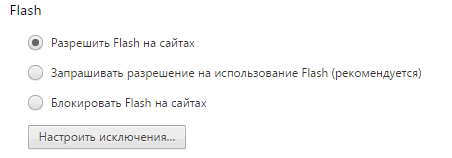
Вообще, в браузере Chrome уже есть свой встроенный плагин плеера (и обновляется он автоматически!). Иногда с этим компонентом бывают проблемы, поэтому, рекомендую проверить в «ручном» варианте:
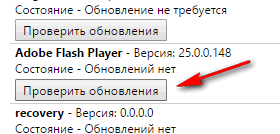
Проверить обновление // Chrome
Flash Player отключен в Firefox и не обновляется
В Firefox флеш-плеер можно найти в дополнения в разделе «Плагины». Чтобы открыть сей раздел: нажмите по значку с «тремя полосками» в правом верхнем углу браузера, и затем выберите раздел «Дополнения» (прим.: значок с паззлом, пример ниже).
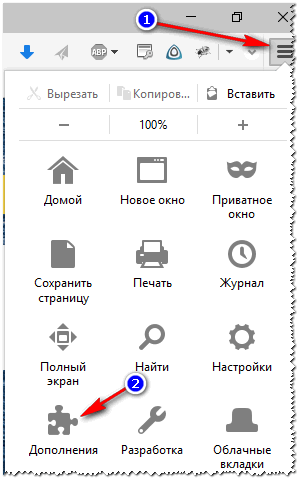
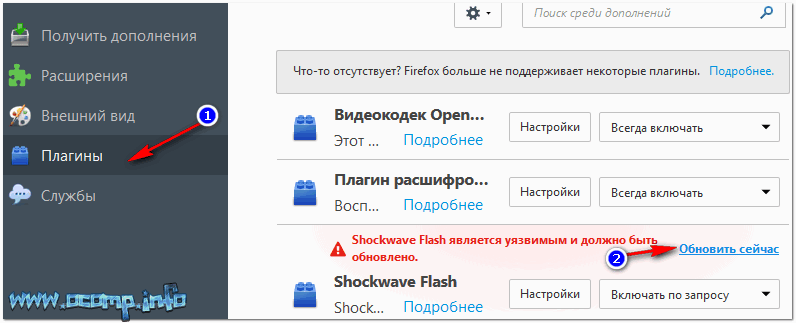
Как установить Flash Player в Windows 10, браузер EDGE
Чтобы включить плагин флеш-плеера в Edge, необходимо:

Как включить Flash Player в браузере Edge
Как удалить Flash Player полностью из Windows
Вообще, обычно, для обновления Flash Player удалять его нет необходимости (если только вы не хотите поставить более старую версию, или обновление не ставиться, пока не удалишь старую версию плеера).
Приведу пару способов.
Способ №1
Наверное, самый простой и очевидный. Также, как удаляете любую программу, можно удалить и его. Нужно открыть панель управления (как это сделать) Windows (адрес: Панель управленияПрограммыПрограммы и компоненты ), найти плеер в списке программ и удалить его
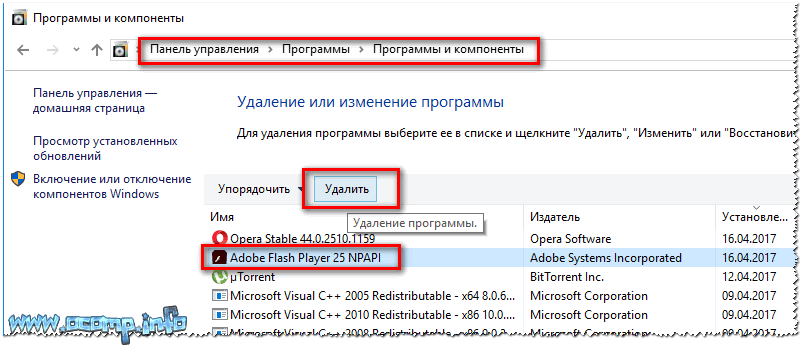
Удаление через панель управления Windows
Если так вышло, что в списке программ плеера нет, либо при удалении вам показывается ошибка, что сделать это невозможно, попробуйте спец. утилиту для удаления других программ начисто из Windows.
Способ №2
На сайте Adobe есть специальная утилита ( прим.: называется, как uninstaller) для удаления флеш-плеера с компьютера.
Так вот, Вам достаточно скачать ее, затем закрыть браузер (и другие приложения, использующие флеш-плеер), а после запустить ее для полного удаления плеера из Windows. В общем-то, утилита сама всё сделает за вас.
На этом у меня всё.
Источник
Сегодня, 12 января, все браузеры окончательно перестали поддерживать Flash Player.
Реакция ВКонтакте:
Игры, которые используют Flash Player, останутся в каталоге, но, чтобы запустить их, пользователям необходимо установить Play Machine (подробнее ). К сожалению, браузер Atom не будет поддерживать Flash Player.
Прямо сейчас могут наблюдаться проблемы из-за использования сокетного соединения — работаем над их решением. Также планируем решение проблем с доступом на территории Украины и пр.
Скачать Play Machine можно прямо в разделе «Игры». Note: нужно минимум Win7.

Итак, Flash отключен во всех браузерах. Не отчаиваемся, играть по-прежнему можно, причем не только в Atom, но и в браузерах Chrome, Yandex browser и т.д. Только вам нужно переустановить плагин Flash.
Как установить плагин Flash:
Если у вас Flash был установлен, то вначале его надо полностью удалить с вашего компьютера. Для этого надо зайти в Удаление программ и удалить Adobe Flash.
1) жмем на клавиатуре Win-R. запускаем команду:
reg delete HKLMSOFTWAREMacromedia /f
2) ещё раз жмем на клавиатуре Win-R. запускаем команду:
reg delete HKLMSOFTWAREWow6432NodeMacromediaFlashPlayer /f
3) скачиваем плагин по ссылке:
Распаковываем скачанный архив, заходим в папку 32_0_r0_371 и запускаем в ней установочный файл flashplayer32_0r0_371_winpep.msi
Найдены дубликаты
скачал. дурацкий конструктор требует 11й флэш. посылает за обновой. Ждем обновление конструктора.
Ответте недалёкому, сейчас, тобиш седня эта инструкция работает для флеш(не долбоигр вконтакте, а именно флеш просто сайтов)?? А то установил начисто и всё тоже самое..
ТС, перезалей что ли
Странно, но у меня все качается:
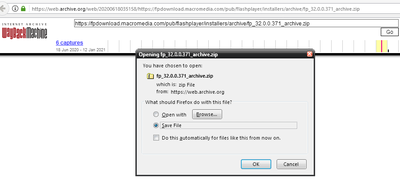
Может, хоть теперь это говно начнут выпиливать с сайтов?
Еще бы с пикабу говно повыпиливать.
Как плавно соскочил с темы.. выучка.
Я тоже не смог найти информации по данному вопросу.
У меня под 10кой во всех браузерах выключился.
![]()

Новосибирский технический университет открыл специальность Flash-программиста
Новосибирский технический университет объявил, что со следующего учебного года будет готовить и Flash-программистов. Как сообщается в пресс-релизе учебного учреждения, подготовка к этому тщательно шла в течение нескольких лет.

“От иллюстраций и анимации до полноценных программ и игр – приглашаем абитуриентов с головой окунуться в удивительный мир Macromedia Flash, технологии, которая изменила интернет. Это ваш шанс стать востребованным специалистом сразу в нескольких областях”, – утверждают в вузе.
Технология Flash, подчёркивают в НГТУ, позволяет создавать по-настоящему кросс-платформенные приложения, которые к тому же могут работать и в браузере. Таким образом, благодаря этой платформе можно в том числе создавать полноценные сайты.
![]()

Как обойти отключение Flash-player в браузерах
Не совсем понимаю зачем удалили Флэш-плейер с браузеров. Ну закончили поддержку и закончили. Удалять-то зачем? Многие играли в игры на сайтах через браузер. Подумал я и придумал. Удалили физически из системы? Вернем его обратно вручную. Насильно! Многие используют Хром и основанные на Хроме. От него и будем плясать.
и скачиваем нужную версию флэш-плагина (64 или 32). Вручную засовываем его в C:Users[UserName]AppDataLocalGoogleChromeUser DataPepperFlash32.0.0.465.
![]()
Компания Adobe сообщила о прекращении поддержки Flash с 1 января 2021 года. Огромный пласт истории, а также интересных игр, баннеров и прикладных вещей вроде каталогов продукции, исчезнет навсегда.
Можно долго рассуждать о целесообразности такого решения Adobe, но я пишу этот пост не для этого. Я хочу помочь пикабушникам сохранить возможность работать в флешем, ну и заодно вспомнить детство :).
1. Установщики Adobe Flash Player/Browser Plugin (Windows, Mac, Android, Linux (не все)).
Помимо прекращения поддержки, Adobe собирается еще и удалить ссылки на скачивание. К счастью, добрые люди заранее собрали ВСЕ их установщики в одном месте. Есть и торрент!
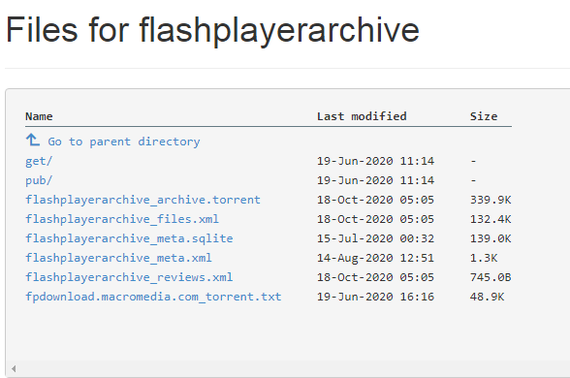
Текущая версия 9.0 имеет 70К игр и 8К анимаций (мультиков). Поставляется в двух версиях:
Помимо Flash, проект Flashpoint поддерживает также и платформы Shockwave, HTML, Java Plug-in, Unity Web Player, Silverlight, 3DVIA, 3D Groove GX, PopCap Plugin, ActiveX, Authorware, GoBit Games, ShiVa, Superscape Viscape, Vitalize!, Hypercosm, Pulse, VRML, Tcl Plugin, Burster.
В коллекции, кроме англо- и японоязычных, есть немного игр на русском и языках стран бывшего СССР и на иврите.
Игры от Nitrome отсутствуют по взаимной договоренности конкурентов.
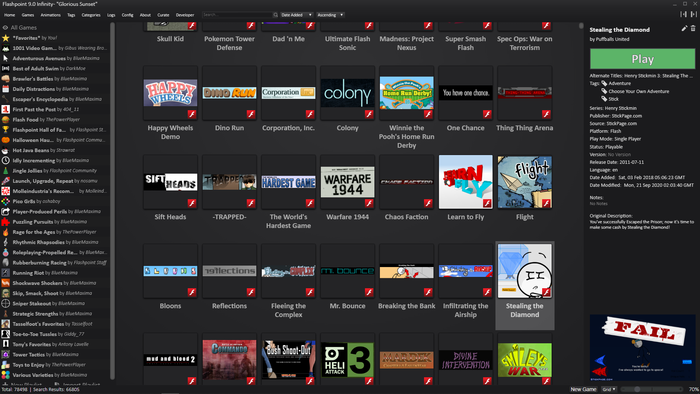
С другой стороны, здесь есть большой пласт игр, которых еще нет во Flashpoint. Игры от Nitrome есть.
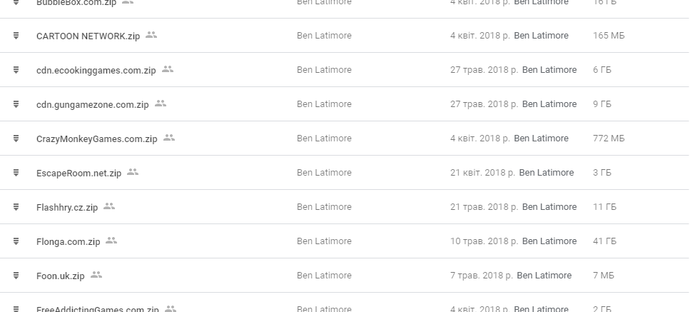
На этом у меня сегодня все. Приятной ностальгии/скачивания/работы!
Источник
На чтение 5 мин. Просмотров 7.3k. Опубликовано 03.09.2019
« Этот плагин не поддерживается » – это сообщение об ошибке, которое может отображаться в мультимедийном контенте веб-сайта, например в видео, во время просмотра в Google Chrome. Это эквивалент Chrome: « Формат видео или mime-тип не поддерживается ». Ошибка Firefox. Google Chrome и другие браузеры больше не поддерживают плагины NPAPI; а мультимедийный контент на странице веб-сайта, который зависит от неподдерживаемых плагинов, будет отображать сообщение об ошибке в Chrome.
С 2015 года Google отказывается от поддержки плагинов для своего флагманского браузера в пользу HTML5. Таким образом, браузер больше не поддерживает подключаемые модули Java, Sliverlight и ActiveX. Flash – это один плагин PPAPI, который до сих пор поддерживает Chrome.
Большинство веб-сайтов используют HTML5, но все еще существует множество веб-сайтов с мультимедийным контентом, для которых требуются специальные плагины. На старых сайтах, несовместимых с HTML5, вероятно, есть видео, на которых отображается сообщение об ошибке «Не поддерживается плагином». Это несколько исправлений, которые могли бы заставить мультимедийный контент работать в Chrome без ошибки плагина, не поддерживаемой.
Содержание
- Включить Flash в Google Chrome
- Обновление Flash в Chrome
- Добавьте расширение NoPlugin в Google Chrome
- Обновите браузер Google Chrome
- Добавьте расширение IE Tab в Chrome
Включить Flash в Google Chrome
Flash – это оставшийся плагин, который поддерживает Chrome, и вы можете настроить Flash с настройками браузера. Поэтому убедитесь, что в Chrome включен параметр Разрешить сайтам запускать Flash . Это поможет обеспечить работу мультимедийного содержимого Flash на страницах сайта. Вы можете настроить этот параметр в Chrome 57 следующим образом.
- Сначала введите «chrome: // settings/content» в адресной строке Chrome, чтобы открыть настройки контента ниже.

- Теперь нажмите Flash , чтобы открыть настройки в снимке экрана ниже.

- Если там выбран параметр Блокировать сайты, на которых запущен Flash , переключите его на Разрешить сайтам запускать Flash .
- Здесь также есть настройка Сначала спросить , которую можно выбрать. Это включает параметр Разрешить , воспроизводимый по клику, который появляется каждый раз, когда вы нажимаете кнопку воспроизведения Flash-содержимого на странице веб-сайта.
- Вы также можете проверить, есть ли какие-либо страницы, включенные в черный список. Если есть, нажмите кнопку действий Еще рядом с ними и выберите Удалить .
Обновление Flash в Chrome
Chrome не будет воспроизводить Flash-контент, если плагин устарел. Вы можете обновить Flash, введя «chrome: // components /» в строке URL, чтобы открыть список компонентов ниже. Нажмите кнопку Проверить наличие обновлений в Adobe Flash Player, чтобы обновить этот плагин, если это необходимо.

Добавьте расширение NoPlugin в Google Chrome
NoPlugin – это расширение для Google Chrome, Opera и Firefox, которое позволяет воспроизводить мультимедийный контент без необходимых плагинов. Расширение улучшает совместимость браузеров с устаревшими веб-сайтами, которые содержат контент плагинов. NoPlugin преобразует код плагина в HTML5, чтобы мультимедийный контент воспроизводился в вашем браузере. Таким образом, он может эффективно исправлять видео или анимацию, отображая плагин, который не поддерживает сообщение об ошибке. Откройте эту веб-страницу и нажмите + Добавить в Chrome , чтобы установить NoPlugin.
Откройте страницу веб-сайта, содержащую подключаемый мультимедийный контент, который не воспроизводится. Теперь мультимедийный контент может воспроизводиться, как и ожидалось, без каких-либо сообщений об ошибках. Даже если этого не произойдет, вы можете нажать кнопку Открыть контент , чтобы сохранить файл мультимедиа на рабочем столе или ноутбуке. Затем откройте медиаплеер для воспроизведения видео или аудио на сайте. Ознакомьтесь с этим сообщением о Windows для получения дополнительной информации о NoPlugin.
Обновите браузер Google Chrome
NoPlugin может быть не совсем эффективным, если вы используете устаревший браузер Chrome, который не полностью поддерживает HTML5. Кроме того, обновление Chrome также может исправить проблемы с плагинами Flash. Вы можете обновить браузер, нажав кнопку Настройка Google Chrome и Справку > О Google Chrome . Это открывает вкладку ниже, которая показывает, нужно ли обновлять браузер. Нажмите Перезапустить , если есть доступные обновления.

Добавьте расширение IE Tab в Chrome
Internet Explorer – это браузер, который все еще поддерживает плагины. Таким образом, вы можете просто открыть страницы сайта с помощью этого браузера. В качестве альтернативы вы можете превратить Chrome в Internet Explorer, используя IE Tab! IE Tab – это расширение, которое эмулирует механизм компоновки Internet Explorer в Chrome, который включает подключаемые модули Silverlight, Java и ActiveX в браузере Google. Таким образом, добавление этого расширения в Chrome может исправить содержимое мультимедийного содержимого Java, Silverlight и ActiveX на страницах.
- Добавьте IE Tab в Chrome с этой веб-страницы.
- Когда вы добавили расширение в Chrome, щелкните значок вкладки IE, чтобы установить помощник IE Tab (который загружает механизм рендеринга).
- Откройте страницу веб-сайта и щелкните значок вкладки IE на панели инструментов, чтобы загрузить ее на вкладке на основе IE.

- Вы можете щелкнуть правой кнопкой мыши значок IE Tab на панели инструментов и выбрать Параметры , чтобы открыть настройки расширения в снимке экрана ниже.

- Затем вы можете ввести URL-адреса веб-сайтов, которые автоматически открываются в IE Tab, в текстовом поле, показанном ниже.

- Вы также можете добавить в закладки любую страницу, открытую на вкладке IE, нажав Добавить эту страницу в закладки в папке вкладки IE на панели инструментов ниже. Нажмите Настроить Google Chrome > Закладки > Менеджер закладок > Вкладка IE , чтобы открыть страницы с закладками.

И NoPlugin, и IE Tab предоставляют лучшие исправления для ошибки, не поддерживаемой плагином Chrome. Они позволят вам воспроизводить мультимедийный контент в Chrome, который в противном случае мог бы отображать сообщение об ошибке плагина, не поддерживаемого.
 Доброго времени!
Доброго времени!
Признаться честно, за последние дни меня «засыпали» различными вопросами: спасибо Adobe, Microsoft — скучать не дают никому 😉 (извиняюсь, что многим не ответил — просто это сделать физически невозможно одному человеку).
Так вот, добрые ∼три десятка вопросов были относительно флеш-игр и плеера (который 13 января был заботливо отключен компанией Adobe — и, разумеется, игры и флеш-контент перестали запускаться…). Ключевой мотив всех вопросов: «Что теперь делать, и как быть…?».
Ниже постараюсь привести несколько способов решения (на момент публикации они все работают, но время «неумолимо» и часть могут «отвалиться»).
Итак… 👇
*

Нажмите, чтобы включить Adobe плагин // Chrome не позволяет запускать флеш-контент
*
Способы запуска флеш-игр
👉 Вариант 1
Есть китайский браузер Maxthon (нужна 5-я версия — ссылка на офиц. сайт). Они пока что не отключили флеш-плеер (и вроде бы не собираются это делать).
Когда установите Maxthon — перейдите на страничку с флеш-игрой, и разрешите браузеру установить компонент. См. как выглядит это предложение.

Flash-плагин установлен
После перезапуска программы — вы сможете играть как ни в чем не бывало… 👇

Скриншот игры с сайта Game01.ru
*
👉 Вариант 2
Браузер Falcon (ссылка на офиц. сайт) также не собирается отключать флеш-плеер. После его установки — все работает в штатном режиме. 👌
Кстати, браузер отличается минималистическим интерфейсом и достаточно быстро работает даже на относительно слабых машинах.

Falcon-браузер — запуск игры
*
👉 Вариант 3
На сайте 👉 Internet Archive собрано несколько тысяч флеш-игр (наиболее популярных и интересных), которые можно запустить практически в любом браузере*. (на сайте есть свой встроенный эмулятор, а значит всё будет работать без доп. «плясок»…).
Кстати, частично заменить флеш-контент могут 👉 старые DOS-игры (во многом они похожи: такие же простые, не притязательные, с «легкой» графикой…).
👉 Кстати!
В сети появилась еще одна интереснейшая коллекция флеш-игрушек от Flash Game Archive. Более подробно о ней здесь!

Internet Archive — флеш игра про гонки
Для справки!
Internet Archive – это американская некоммерческая ассоциация (и веб-портал), представляющая собой «историю» интернета.
*
Кстати, довольно много интересных мини-игр собрано 👉 на сервисе Яндекса. Тут, правда, есть далеко не все «флешки», что есть в сети, но всё-таки коллекция приличная. Возможно, ваша игра тут тоже есть.
*
👉 Вариант 4
1) Удалить свой текущий флеш-плеер с компьютера полностью.
2) Установить более старую версию Adobe Flash Player. Например, 27-я версия работает и с Chrome, и с Firefox. Найти старые версии можно в сети (если не знаете как и где — ссылка в помощь).
*
👉 Вариант 5
Установить на ПК «виртуальную ОС Windows XP/7» (например, какой-нибудь «зверский» сборник). Разумеется, важно, чтобы в него был включен Flash Player и браузеры. Благо, в сети этого добра хватает.
Примечание: этот способ хорош тем, что позволяет запускать многие старые приложения (которые не работают в Windows 10). Кроме этого, это гораздо безопаснее — т.к. в случае чего, мы «испортим» только виртуальную машину… (ее всегда можно быстро восстановить).
👉 В помощь!
Как установить и настроить виртуальную машину VirtualBox (пошаговый пример / или как запустить старую Windows в новой ОС).
*
PS
Риторический вопрос (к Adobe, например).
Они ратуют за безопасность, но явно забывают, что во время резкого отказа от флеш-плеера — многие пользователи ринуться его «восстанавливать» и с высокой долей вероятности немалый процент что-нибудь «подхватят»… В этом ли смысл безопасности?.. Странный подход. 👀
*
Дополнения по теме — приветствуются!
Успехов!
👋
Первая публикация: 19.01.2021
Корректировка: 5.01.2023


Полезный софт:
-

- Видео-Монтаж
Отличное ПО для создания своих первых видеороликов (все действия идут по шагам!).
Видео сделает даже новичок!
-

- Ускоритель компьютера
Программа для очистки Windows от «мусора» (удаляет временные файлы, ускоряет систему, оптимизирует реестр).
Содержание
- Flash Player не поддерживается и не обновляется — что делать?
- Почему Flash Player перестал поддерживаться?
- Нужно ли удалять Flash Player и как это сделать?
- Как теперь запускать флеш-игры в 2021г+, если Adobe отключила Flash-плеер (Спасибо!)
- Способы запуска флеш-игр
- Как исправить ошибку «плагин не поддерживается» браузере?
- Почему возникает «плагин не поддерживается»?
- Как избавиться от «плагин не поддерживается»?
- Другой браузер
- Найти альтернативу
- Вручную установить Flash Player
Flash Player не поддерживается и не обновляется — что делать?
С 2021 года перестал официально обновляться Flash Player. Теперь невозможно даже скачать данный плагин для браузеров с сайта компании Adobe. Для многих пользователей прекращение поддержки Flash Player стало сюрпризом — в один прекрасный день их браузеры стали блокировать весь флеш-контент (в основном, Flash-игры) на сайтах. Но это началось гораздо раньше декабря 2020-го.
То, что жизненный цикл этого плеера заканчивается, стало известно еще в 2017 году. С тех пор браузеры постепенно стали прекращать поддержку плеера, а владельцы сайтов — удалять Flash-контент.
Почему Flash Player перестал поддерживаться?
В начале своего пути Flash Player был, наверное, единственным плагином, позволявшим воспроизводить в браузерах красочную анимацию. Интернет наводнили всевозможные рекламные Flash-баннеры, анимированные веб-элементы, онлайн проигрыватели видео и музыки и, конечно, игры. Со временем у Flash Player появились конкуренты. Самым мощным из них стал HTML5.
HTML5 сам по себе обладает огромным потенциалом в плане анимации, воспроизведения видео и музыки на веб-страницах, потоковой передачи/приема видео прямо из браузера. Не обошли стороной и игры. Чего только стоит WebGL, исполняющийся как элемент HTML5 и способный проигрывать в браузере 3D-анимацию, включая трехмерные игры.
Но и это не единственная причина отказа от Flash Player. Для отображения HTML5 контента браузеру не требуются никаких внешних плагинов, расширений и т.п. С обновлениями веб-обозревателей автоматически обновляются и их компоненты, отвечающие за работу с HTML5 и многочисленными его элементами. С Flash Player дела обстояли иначе. Пользователям приходилось постоянно его обновлять. Да, он умел делать это автоматически, но все же.
Ко всему прочему также добавились вопросы безопасности. Ввиду того, что Flash Player является самостоятельным приложением, всякого рода хакеры могли атаковать его, минуя встроенные защитные механизмы браузера. Скандалов с утечками персональных данных в чужие руки через Flash Player то и дело возникли в новостной повестке.
Ну, и нельзя не оставить без внимания нестабильную работу этого плагина. Один и тот же Flash-контент на разных устройствах под управлением разных операционных систем вел себя также — по-разному: где-то работал хорошо, где-то вообще не работал, где-то приводил к критическим ошибкам браузера.
Нужно ли удалять Flash Player и как это сделать?
Сами же разработчики из Adobe настоятельно рекомендуют удалить Flash Player из всех браузеров, в которые тот интегрирован. Но делать это лучше не из настроек веб-обозревателя, а при помощи специального деинсталлятора. Для этого в Adobe создали утилиту, которая удалит плеер. Кроме того, разработчики привели инструкцию по удалению остаточных на жестком диске файлов Flash Player (в некоторых случаях они могут остаться даже после удаления плеера при помощи деинсталлятора).
Удалить флеш-плеера при помощи деинсталлятора от Adobe можно по инструкции:
- Перейдите по этой ссылке и скачайте деинсталлятор «uninstall_flash_player.exe» в любом месте.
 1
1
- Закройте все браузеры и запустите скачанный файл. В открывшемся окне нажмите кнопку «Удаление».

- Дождитесь окончания удаления, затем нажмите «Готово» и перезагрузите компьютер.

Теперь удалите остаточные файлы:
- Перейдите в «Проводнике» по адресу «C:WindowsSystem32MacromedFlash» (скопируйте без кавычек, вставьте в адресную строку «Проводника» и нажмите Enter).
- Удалите все файлы в открывшейся папке.

- При необходимости можно удалить и саму папку «Macromed», что находится в системном каталоге «System32».
Осталось проделать первые два шага для других системных папок. Просто копируйте поочередно строки ниже (включая знаки «%«) в адресную строку «Проводника»:
- %appdata%AdobeFlash Player
- %appdata%MacromediaFlash Player
Если при попытке перехода в указанные папки отображается ошибка «Windows не удается найти…», значит, их уже не существует, и ничего удалять не придется. Проверить результат удаления можно по этой ссылке (это тоже официальный сайт Adobe) и затем кликнув на странице по кнопке «Check Now».

Сообщение, показанное на скриншоте выше, будет означать, что Flash Player был удален с компьютера.
Остались вопросы, предложения или замечания? Свяжитесь с нами и задайте вопрос.
Источник
Как теперь запускать флеш-игры в 2021г+, если Adobe отключила Flash-плеер (Спасибо!)
 Доброго времени!
Доброго времени!
Признаться честно, за последние дни меня «засыпали» различными вопросами: спасибо Adobe, Microsoft — скучать не дают никому 😉 (извиняюсь, что многим не ответил — просто это сделать физически невозможно одному человеку).
Так вот, добрые ∼три десятка вопросов были относительно флеш-игр и плеера (который 13 января был заботливо отключен компанией Adobe — и, разумеется, игры и флеш-контент перестали запускаться. ). Ключевой мотив всех вопросов: «Что теперь делать, и как быть. «.
Ниже постараюсь привести несколько способов решения (на момент публикации они все работают, но время «неумолимо» и часть могут «отвалиться»).

Нажмите, чтобы включить Adobe плагин // Chrome не позволяет запускать флеш-контент
Способы запуска флеш-игр
👉 Вариант 1
Есть китайский браузер Maxthon (нужна 5-я версия — ссылка на офиц. сайт). Они пока что не отключили флеш-плеер (и вроде бы не собираются это делать).
Когда установите Maxthon — перейдите на страничку с флеш-игрой, и разрешите браузеру установить компонент. См. как выглядит это предложение.

После перезапуска программы — вы сможете играть как ни в чем не бывало. 👇

Скриншот игры с сайта Game01.ru
👉 Вариант 2
Браузер Falcon (ссылка на офиц. сайт) также не собирается отключать флеш-плеер. После его установки — все работает в штатном режиме. 👌
Кстати, браузер отличается минималистическим интерфейсом и достаточно быстро работает даже на относительно слабых машинах.

Falcon-браузер — запуск игры
👉 Вариант 3
На сайте 👉 Internet Archive собрано несколько тысяч флеш-игр (наиболее популярных и интересных), которые можно запустить практически в любом браузере*. (на сайте есть свой встроенный эмулятор, а значит всё будет работать без доп. «плясок». ).
Кстати, частично заменить флеш-контент могут 👉 старые DOS-игры (во многом они похожи: такие же простые, не притязательные, с «легкой» графикой. ).
👉 Кстати!
В сети появилась еще одна интереснейшая коллекция флеш-игрушек от Flash Game Archive. Более подробно о ней здесь!

Internet Archive — флеш игра про гонки
Internet Archive – это американская некоммерческая ассоциация (и веб-портал), представляющая собой «историю» интернета.
Кстати, довольно много интересных мини-игр собрано 👉 на сервисе Яндекса. Тут, правда, есть далеко не все «флешки», что есть в сети, но всё-таки коллекция приличная. Возможно, ваша игра тут тоже есть.
👉 Вариант 4
1) Удалить свой текущий флеш-плеер с компьютера полностью.
2) Установить более старую версию Adobe Flash Player. Например, 27-я версия работает и с Chrome, и с Firefox. Найти старые версии можно в сети (если не знаете как и где — ссылка в помощь).
👉 Вариант 5
Установить на ПК «виртуальную ОС Windows XP/7» (например, какой-нибудь «зверский» сборник). Разумеется, важно, чтобы в него был включен Flash Player и браузеры. Благо, в сети этого добра хватает.
Примечание : этот способ хорош тем, что позволяет запускать многие старые приложения (которые не работают в Windows 10). Кроме этого, это гораздо безопаснее — т.к. в случае чего, мы «испортим» только виртуальную машину. (ее всегда можно быстро восстановить).
Как установить и настроить виртуальную машину VirtualBox (пошаговый пример / или как запустить старую Windows в новой ОС).
PS
Риторический вопрос (к Adobe, например).
Они ратуют за безопасность, но явно забывают, что во время резкого отказа от флеш-плеера — многие пользователи ринуться его «восстанавливать» и с высокой долей вероятности немалый процент что-нибудь «подхватят». В этом ли смысл безопасности. Странный подход. 👀



- Видео-Монтаж
Отличное ПО для создания своих первых видеороликов (все действия идут по шагам!).
Видео сделает даже новичок!

- Ускоритель компьютера
Программа для очистки Windows от «мусора» (удаляет временные файлы, ускоряет систему, оптимизирует реестр).
Спасибо! Вариант 3 работает отлично, а мне больше ничего и не нужно
Наконец хоть дельный способ увидел. Спасибо добрый человек
Может я и не добрый
с MX5 не работает.

При первом запуске он спросит «установить компонент flash» — подтверждаете и перезапускаете браузер. Всё работает. (попробуйте Falcon и др. варианты). 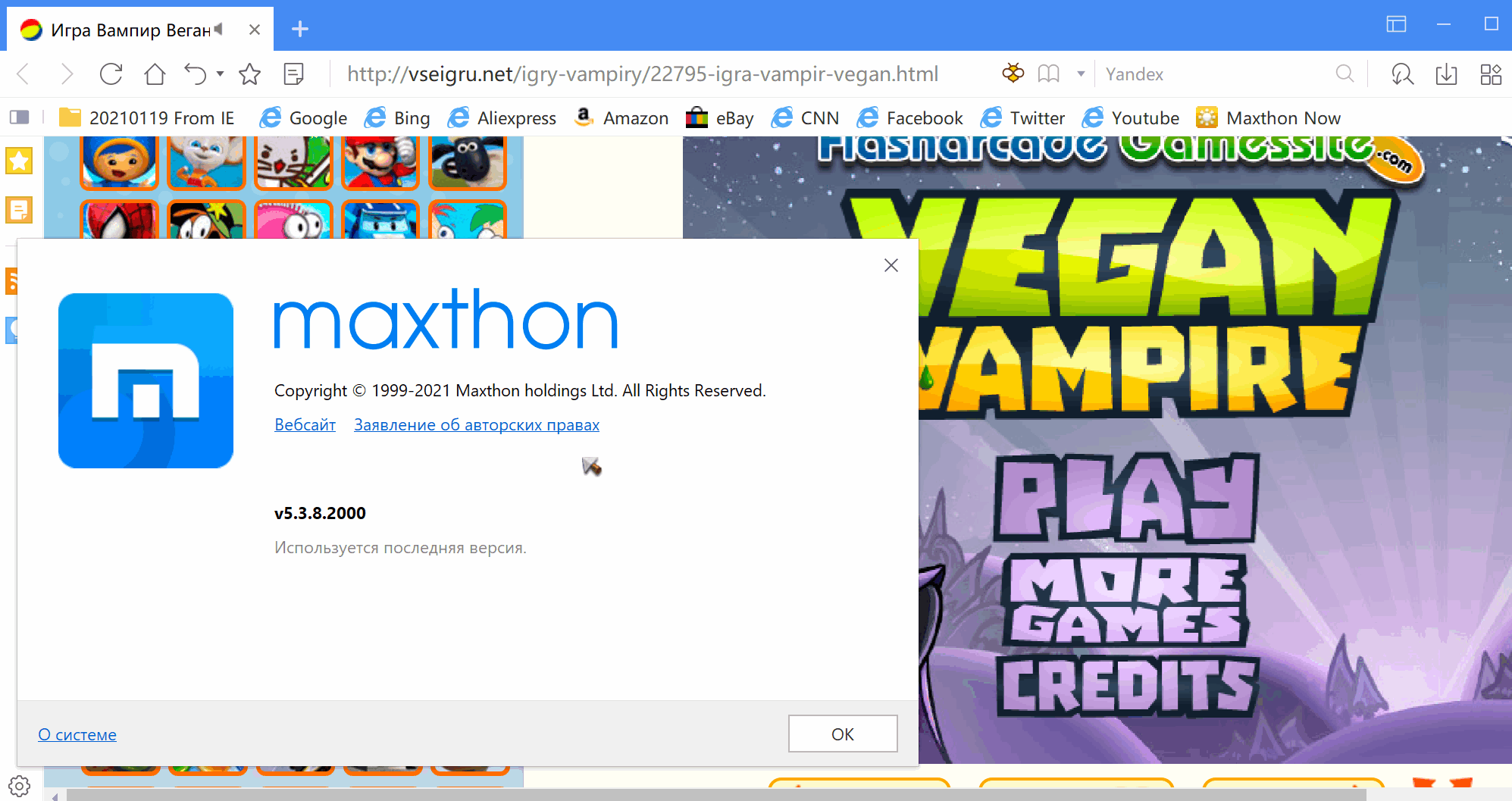
Как только это произошло — я сначала вспомнил один коммент на каком-то сайте, мол дату старую поставлю. Ради прикола поставил 5 января и о чудо! Flash заработал! И тут то до меня дошло, что они всего лишь блокировку на дату поставили, а не какую-то блокировку где-то на сервере произвели!
Затем я поискал старую версию Flash и нашёл Flash Player 25 версии, на Firefox работает! Причём на самой новой версии Firefox! При запуске игры в ОК допустим спрашивает «Вы хотите запустить старый плагин?» Нажимаем запустить и всё работает! Затем другие игры уже без вопроса открываются! Я надеюсь, что Firefox не будет удалять возможности запускать старый Flash.
Ведь иначе старая версия браузера рано или поздно может начать плохо поддерживаться сайтами.. А Хром тот же ещё где-то в 2019 году начал ставить палки в колёса при попытке запустить Flash! Mozila Firefox тьфу-тьфу в этом более лояльный!
Кстати, да. С датой срабатывает. Еще один вариант
Источник
Как исправить ошибку «плагин не поддерживается» браузере?
«Плагин не поддерживается» можно увидеть при использовании различных Интернет-браузеров, причем как для компьютеров, так и мобильных устройств. Чаще всего с данным сообщением сталкиваются, просматривая фильмы в онлайн-кинотеатрах или же запуская браузерные игрушки. Иногда сообщение может сопровождать небольшой значок в виде кусочка пазла.
Почему возникает «плагин не поддерживается»?
«Плагин не поддерживается», как правило, возникает в том случае, если вы пытаетесь получить доступ к веб-контенту, в основе которого лежит старенький Flash. Дело в том, что вот уже на протяжении нескольких последних лет «всемирная паутина» планомерно отказывается от Flash, переходя на более гибкий и функциональный HTML-5. К примеру, Youtube на данный момент работает полностью на HTML-5. Многие обозреватели для ПК поддерживают Flash — нужно всего лишь разрешить его использование. Однако у большей части мобильных браузеров поддержка Flash отсутствует напрочь, что может создавать дискомфорт при серфинге определенной части Интернета.
Как избавиться от «плагин не поддерживается»?

Для пользователей персональных компьютеров такая проблема решается легко:
- переходим по этой ссылке ;
- скачиваем и устанавливаем Flash Player;
- перезагружаем компьютер (желательно).
Если у вас не было проигрывателя Flash в системе, то сообщение «плагин не поддерживается» в своем браузере вы больше не увидите. Возможно, вам потребуется вручную активировать Flash для нужного сайта, например, нажав соответствую кнопку в появившемся диалоговом окошке.
Что же касается пользователей Android, тут все несколько сложнее…
Другой браузер
Самое просто решение — использование другого браузера. Установленный на вашем смартфоне браузер не поддерживает Flash-плагин. К примеру, используете Google Chrome? Тогда, к сожалению, Flash для вас недоступен. Если вы хотите нормально взаимодействовать с Flash, то рекомендуем обратить внимание на Puffin Web Browser или Dolphin Browser.
Найти альтернативу
А вы не думали поискать нужный вам контент на другом, более адаптированным под современные технологии веб-сайте? Например, найти желаемый фильм всегда можно в ассортименте какого-то иного онлайн-кинотеатра, поддерживающего HTML-5. Тоже самое относится и к браузерным игрушкам. Вылетело сообщение «плагин не поддерживается»? Ищем другой сайт…
Вручную установить Flash Player
Еще вы можете попробовать принудительно установить Flash Player на свой Android-смартфон. Флеша больше нет в Google Play, а поэтому вам придется искать его где-то на сторонних сайтах — будьте осторожны! Вам нужно найти Flash Player версии 11.1.115.81. Как только найдете подходящий APK-файл, перейдите в настройки безопасности своего смартфона и активируйте опцию «Разрешить установку приложений из неизвестных источников».
Установите Flash Player, после чего сообщение «плагин не поддерживается» должно исчезнуть.
Источник
Если вы, ребята, столкнулись с сообщением об ошибке «Этот плагин не поддерживается» в Google Chrome. Тогда это означает, что на веб-сайте, а также на странице, которую вы пытаетесь загрузить, также есть некоторый медиаконтент. Например, видео и мультимедиа не загружаются, что приводит к приведенному выше сообщению об ошибке. Часто эта ошибка может возникать, если медиафайл на веб-странице имеет видеоформат, который на самом деле не поддерживается в Chrome. Просто прочтите эту статью, чтобы узнать все о том, как исправить этот плагин, не поддерживаемый в Chrome. Давай начнем!
Google Chrome, Firefox, а также многие другие браузеры больше не поддерживают плагины NPAPI. Поэтому, если веб-сайт, который вы пытаетесь посетить, использует плагины NPAPI для показа видео, видео не загружается, и вы, ребята, увидите сообщение об ошибке «Этот плагин не поддерживается». С 2015 года Google также внедрил HTML5 для браузера Chrome, и именно поэтому Chrome также не поддерживает плагины Active-X, Java или Silverlight.
Так что как издатель я почти уверен, что есть много веб-сайтов, которые все еще не используют HTML5. И есть много веб-сайтов с медиа-контентом, которым для доступа к контенту потребуются какие-то плагины. В любом случае, даже не теряя времени, давайте посмотрим, как Исправить ошибку «Этот плагин не поддерживается» в Chrome вместе с помощью приведенного ниже руководства.
Включение и обновление Flash Player в Chrome
- Прежде всего, откройте Google Chrome, а затем в адресной строке перейдите к следующему:
хром: // настройки / контент
- Затем в списке найдите и нажмите Flash.
- Теперь в разделе «Вспышка» не забудьте включить переключатель «Вспышка». Всякий раз, когда Flash включен, вы увидите, что настройки меняются на Спросите сначала (рекомендуется).
- Закройте Google Chrome, затем снова откройте его, а затем посетите веб-сайт, который ранее выдавал указанное выше сообщение об ошибке.
- На этот раз веб-страница, вероятно, загрузится без каких-либо проблем, но если вы все еще застряли, вам нужно обновить Flash Player до последней доступной версии.
- В Chrome просто перейдите к Веб-сайт Adobe Flash Player.
- Загрузите последнюю версию Flash Player, а затем установите ее, чтобы успешно устранить проблему.
Обновите Google Chrome
Чтобы проверить, доступно ли какое-либо обновление, просто выполните следующие шаги:
Примечание. Также рекомендуется сохранить все важные вкладки перед обновлением Chrome.
- Прежде всего, откройте Google Chrome, выполнив поиск с помощью панели поиска или щелкнув значок Chrome, доступный на панели задач или на рабочем столе.
- Нажмите на значок с тремя точками в правом верхнем углу.
- Теперь нажмите кнопку «Справка» в открывшемся меню.
- Затем в разделе «Справка» нажмите «О Google Chrome».
- Если доступны какие-либо обновления, Chrome начнет обновляться автоматически.
- Когда обновления будут загружены, вам нужно нажать кнопку «Перезапустить», чтобы завершить обновление Chrome.
- После того, как вы нажмете «Перезапустить», Chrome автоматически закроется, а также установит обновления.
Когда обновления будут установлены, Chrome снова запустится, и вы можете попробовать открыть веб-сайт. Это ранее показывало «Этот плагин не поддерживается”Ошибка в Chrome. Однако на этот раз вы сможете успешно открыть сайт даже без ошибок.
Очистить данные просмотров в Chrome | Этот плагин не поддерживается
- Вам нужно открыть Google Chrome и нажать Ctrl + H, чтобы открыть историю.
- Затем просто нажмите Очистить данные просмотра на левой панели.
- Теперь вам нужно выбрать период, за который вы удаляете дату истории. Если вы, ребята, хотите удалить с самого начала, вам нужно выбрать вариант удаления истории просмотров с самого начала.
Примечание. Вы также можете выбрать несколько других параметров, например «Последний час», «Последние 24 часа», «Последние 7 дней».
- Также просто отметьте следующее:
- История браузера
- Файлы cookie и другие данные сайта
- Кешированные изображения и файлы
- Затем нажмите «Очистить данные», чтобы начать удаление истории просмотров, и дождитесь ее завершения.
- Закройте браузер и перезагрузите компьютер.
Добавить расширение NoPlugin в Chrome
Расширение NoPlugin позволяет воспроизводить мультимедийный контент даже без подключаемых модулей (Flash, Java и ActiveX).
- Откройте Google Chrome, затем нажмите на эту ссылку, чтобы перейти к NoPlugin страница.
- Нажмите кнопку «Добавить в Chrome» рядом с Расширение NoPlugin.
- Когда плагин будет успешно установлен, перезапустите браузер.
- Снова попробуйте загрузить страницу, которая ранее выдавала ошибку «Этот плагин не поддерживается«.
Добавьте расширение IE Tab в Chrome
Если веб-страница, к которой вы пытаетесь получить доступ, загружается без каких-либо проблем в Internet Explorer, это означает, что мультимедийный контент находится в формате, который на самом деле Chrome не поддерживает (Java, ActiveX, Silverlight и т. Д.). С помощью расширения IE Tab вы также можете стимулировать среду IE в браузере Chrome.
- Откройте Google Chrome, затем нажмите эта ссылка для перехода к странице расширения вкладки IE.

- Нажмите кнопку «Добавить в Chrome» рядом с расширением вкладки IE.
- Когда плагин будет успешно установлен, перезапустите браузер.
- Откройте веб-страницу, которая раньше даже не загружалась, затем нажмите значок вкладки IE на панели инструментов.
- Если вы, ребята, хотите, чтобы вкладка IE всегда загружала определенный веб-сайт, просто щелкните правой кнопкой мыши значок вкладки IE и выберите «Параметры».
- Прокрутите вниз, пока не найдете раздел Автоматические URL-адреса, здесь просто введите адрес веб-сайта. Что вы, ребята, хотите, чтобы Chrome автоматически загружался, когда вы его посещаете. Нажать на Добавить и перезапустить хром чтобы сохранить изменения.
FAQs | Этот плагин не поддерживается
Как исправить неподдерживаемый плагин Chrome?
Чтобы исправить эту ошибку плагина, которая не поддерживается в Chrome, попробуйте включить Flash в Chrome или используйте расширение NoPlugin.
Что это значит, что этот плагин не поддерживается?
Этот плагин не поддерживается. Ошибка появляется всякий раз, когда вы пытаетесь воспроизвести мультимедийный контент, для которого требуется Adobe Flash, в Google Chrome.
Что заменит Flash?
Flash заменяется через HTML5, и многие веб-браузеры по умолчанию блокируют Flash-контент. Если вы, ребята, хотите это остановить, вот что вам нужно сделать, если Chrome заменит Flash вместе с HTML5.
Как включить Adobe Flash Player в Chrome?
Чтобы включить Adobe Flash Player в Chrome, зайдите в chrome: // settings / content. Нажмите на Flash и отключите параметр Блокировать сайты от запуска Flash.
Заключение
Что ж, это все с моей стороны. Если вы хотите узнать больше об этой статье или у вас есть вопросы. Тогда не стесняйтесь спрашивать меня о чем угодно в разделе комментариев ниже.
Хорошего дня!
